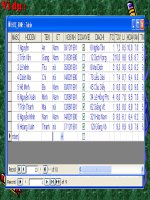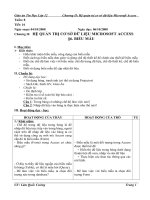Bài 6 - Biểu mẫu
Bạn đang xem bản rút gọn của tài liệu. Xem và tải ngay bản đầy đủ của tài liệu tại đây (1.4 MB, 21 trang )
1. Kh¸i niÖm
- Là đối tượng giúp cho việc nhập hoặc hiển thị
thông tin một cách thuận tiện hoặc để điều khiển
thực hiện một ứng dụng.
1. Kh¸i niÖm
Click chọn để
làm việc với
biểu mẫu
Click chọn để
làm việc với
biểu mẫu
Khởi động Form:
Click vào biểu tượng FORMS.
2. T¹o biÓu mÉu míi
Có 2 cách:
Cách 1: Nháy đúp
vào Create form in
Design view để tự
thiết kế biểu mẫu.
Cách 2: Nháy đúp
vào Create form
by using wizard để
dùng thuật sĩ.
2. T¹o biÓu mÉu míi
Để tạo Form mới, ta thường sử dụng Wizard trước rồi dùng
design để thiết kế lại:
Click chuột vào Create form by using wizard
2. T¹o biÓu mÉu míi
Chọn Table hoặc Query.
Click chọn các Field cần đưa vào trong Form.
2. T¹o biÓu mÉu míi
Click NEXT
Khi đã chọn hết các Field cần thiết, ta chuyển qua phần thiết
kế cách bố trí và kiểu theo những mẫu có sẵn.
2. T¹o biÓu mÉu míi
- Chọn cách bố trí biểu mẫu
Dạng cột
Dạng cột
Dạng bảng biểu
Dạng bảng biểu
Dạng sheet dữ liệu
Dạng sheet dữ liệu
Dạng canh đều
Dạng canh đều
Dạng bảng đứng
Dạng bảng đứng
Dạng đồ thị
Dạng đồ thị
Click chọn
Click chọn